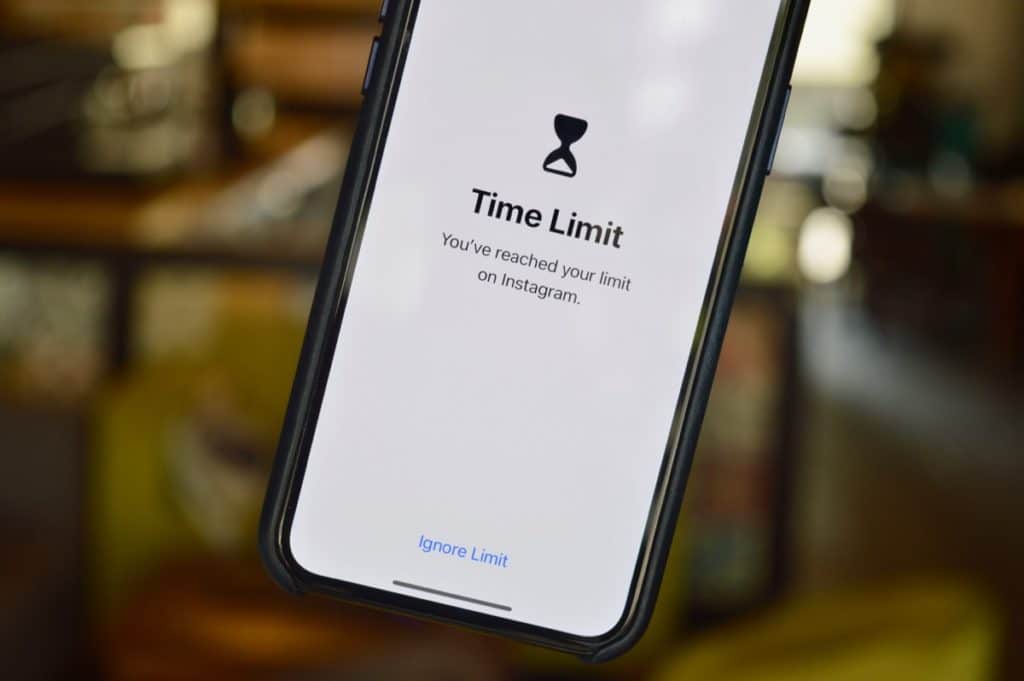با ورود iOS 12، شرکت اپل تحول بزرگی درمورد تندرستی دیجیتال ایجاد کرد. ویژگی App Limits که همراه با نسخه ۱۲ این سیستم عامل عرضه شد، به کاربران اجازه قفل کردن برنامهها را بعد از مدت زمانی مشخص میدهد. در این مقاله نحوه عملکرد آن را آموزش میدهیم.
App Limits دقیقا مانند نام خود عمل میکند. این ویژگی زمان استفاده از برنامهها را محدود میکند. شما برنامهها یا گروهی از برنامههای دستهبندی شده را مشخص میکنید و iOS از اجرای آنها بعد از زمانی مشخص جلوگیری میکند. این ویژگی برای محدود کردن کودکان برای استفاده از بعضی برنامهها مانند یوتیوب عالی است. اما اگر شما معتاد شبکههای اجتماعی هستید، این ویژگی میتواند شما را در راستای محدود کردن خود یاری کند.
اگر شما به محدودیت زمانی خود رسیدید، میتوانید با استفاده از رمز این محدودیت را نادیده بگیرید. این یعنی شما به طور کامل از دسترسی به برنامه محدود نمیشوید مگر اینکه رمز را ندانید. اما این محدودیت زمانی میتواند برای ایجاد یک وقفه برای شما کافی باشد.
ایجاد محدودیت برای یک برنامه مشخص
برای شروع به تنظیمات رفته و گزینه “Screen Time” را انتخاب کنید.
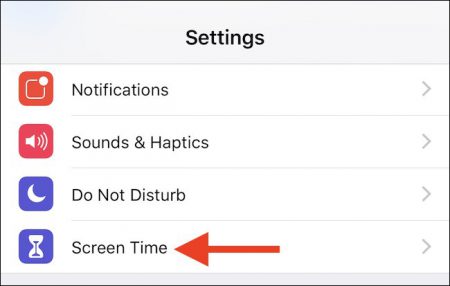 در این بخش یک نمودار مشاهده خواهید کرد. این نمودار یا گزینه “All Devices” بالای این نمودار را انتخاب کنید.
در این بخش یک نمودار مشاهده خواهید کرد. این نمودار یا گزینه “All Devices” بالای این نمودار را انتخاب کنید. 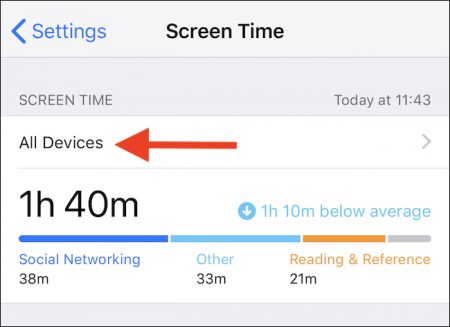 لیستی از برنامههای مورد استفاده شما ظاهر خواهد شد. برنامهای را انتخاب کنید که قصد دارید برای آن محدودیت ایجاد کنید.
لیستی از برنامههای مورد استفاده شما ظاهر خواهد شد. برنامهای را انتخاب کنید که قصد دارید برای آن محدودیت ایجاد کنید.
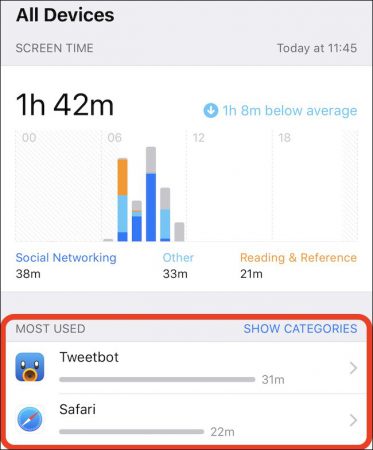 در پایین صفحه گزینه “Add Limit” را انتخاب کنید.
در پایین صفحه گزینه “Add Limit” را انتخاب کنید.
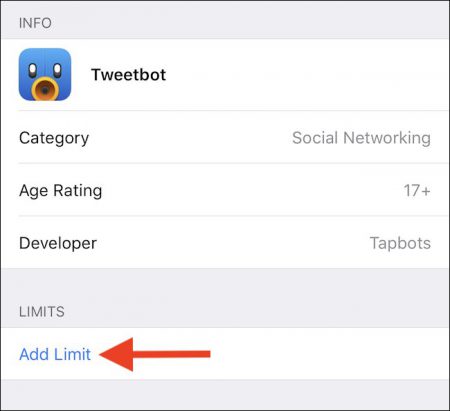 در نهایت یک محدوده زمانی برای برنامه خود انتخاب کنید. برای محدود کردن برنامه در روزهای مختلف گزینه “Customize Days” را انتخاب کنید.
در نهایت یک محدوده زمانی برای برنامه خود انتخاب کنید. برای محدود کردن برنامه در روزهای مختلف گزینه “Customize Days” را انتخاب کنید.
 برای تکمیل عملیات گزینه “Add” را انتخاب کنید.
برای تکمیل عملیات گزینه “Add” را انتخاب کنید.
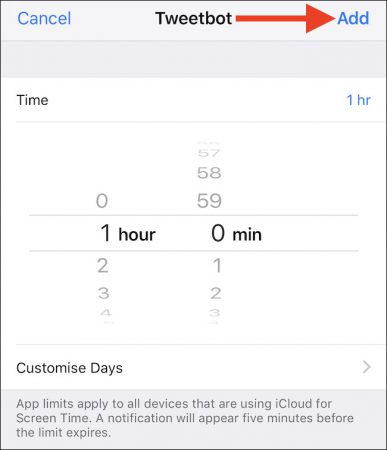 ایجاد محدودیت برای گروهی از برنامهها
ایجاد محدودیت برای گروهی از برنامهها
دوباره تمام عملیات از تنظیمات شروع میشود. گزینه “Screen Time” را برای مشاهده تمام تنظیمات مربوط به تندرستی دیجیتال انتخاب کنید.
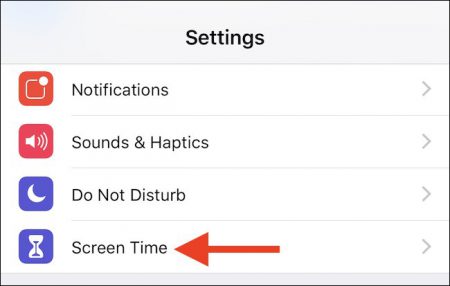 “App Limits” را انتخاب کنید.
“App Limits” را انتخاب کنید.
 گزینه “Add Limit” را انتخاب کنید.
گزینه “Add Limit” را انتخاب کنید.
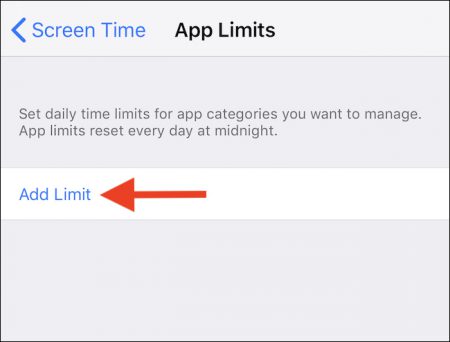 دستهبندی مورد نظر خود را برای ایجاد محدودیت انتخاب کنید و برای ادامه گزینه “Next” را انتخاب کنید.
دستهبندی مورد نظر خود را برای ایجاد محدودیت انتخاب کنید و برای ادامه گزینه “Next” را انتخاب کنید.
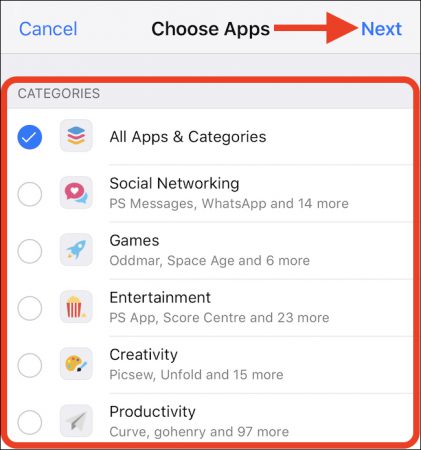 محدوده زمانی خود را انتخاب کنید و برای محدود کردن برنامه در زمان مشخصی از روزهای هفته گزینه “Customize Days” را انتخاب کنید.
محدوده زمانی خود را انتخاب کنید و برای محدود کردن برنامه در زمان مشخصی از روزهای هفته گزینه “Customize Days” را انتخاب کنید.
 شما محدودیت زمانی را با موفقیت ایجاد کردهاید. شما میتوانید محدودیتهای اختیاری دیگری نیز ایجاد کنید.
شما محدودیت زمانی را با موفقیت ایجاد کردهاید. شما میتوانید محدودیتهای اختیاری دیگری نیز ایجاد کنید.